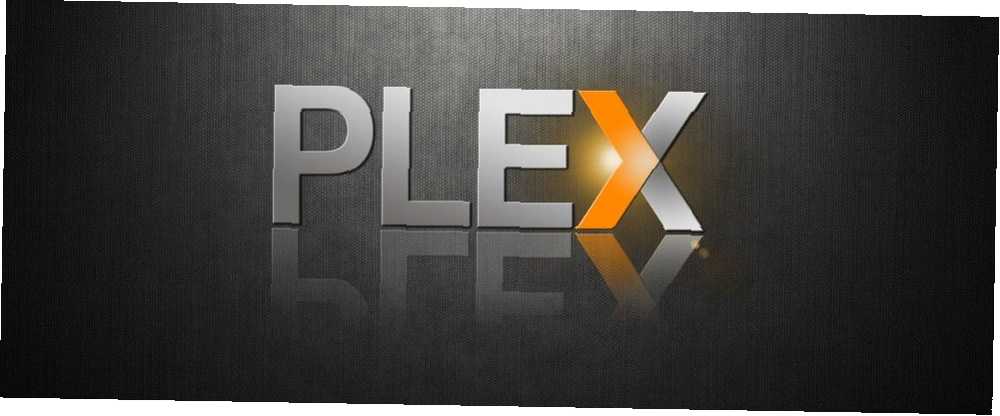
Mark Lucas
0
2558
10
Ako imate puno filmova i TV emisija lokalno spremljenih, morate instalirati Plex. To nije open-source poput Kodija i nekih njegovih manje poznatih konkurenata, ali daleko je jednostavnije za postavljanje i upotrebu - posebno ako želite uživati u svom sadržaju na više uređaja ili kad ste izvan kuće.
Ovaj je vodič dostupan za preuzimanje kao besplatni PDF. Preuzmite svoj vodič za Plex - Awesome Media Center sada. Slobodno kopirajte i dijelite ovo sa svojim prijateljima i obitelji.Plex stvarno sjaji kad se koristi kao središnje središte za sve vaše zabavne potrebe. Možete pretvoriti stare kućne videozapise u digitalni format Kako digitalizirati stare VHS trake Kako digitalizirati stare VHS trake Vrijeme je za digitalizaciju starih VHS kazeta! Pokazat ćemo vam postavljanje hardvera i besplatni softver koji su vam potrebni da biste svoje VHS kasete uveli u 21. stoljeće. , parati svoju veliku kolekciju DVD-a. 5 jednostavnih koraka za izdvajanje cijelog DVD-a na tvrdom disku. 5 jednostavnih koraka za izdvajanje cijelog DVD-a na tvrdom disku. Dopustite da vam pokažemo kako možete ručno snimiti DVD-ove na tvrdom disku. i koristite Plex za upravljanje i gledanje svega toga.
Plex se također može pohvaliti nekim dodatnim značajkama koje dodaju dodatne slojeve uživanja. To uključuje kanale treće strane, TV uživo i prilagođene vijesti. O njima ćemo detaljnije razgovarati kasnije u vodiču.
Ako vam se sviđa zvuk Plexa, ali nemate pojma odakle početi, nastavite čitati. Ovo je jedini vodič za postavljanje Plex-a koji ćete ikada trebati pročitati.
Plex Media Server vs Plex Media Player
Kroz ovaj vodič uputit ćemo se na dva različita dijela Plex ekosustava: poslužitelj i player. Imaju različite funkcije i potrebno ih je zasebno instalirati.
Plex Media Server
Svako postavljanje Plex-a treba najmanje jedan poslužitelj. Tehnički možete instalirati onoliko poslužitelja koliko želite, ali jedan je dovoljan za većinu ljudi.
Poslužitelj djeluje kao središnje središte vaše medijske kolekcije, tako da morate odabrati uređaj na kojem ćete mudro pokretati poslužitelj. Ako poslužitelj nije dostupan (na primjer, ako je računalo koje poslužuje poslužitelj isključeno), nećete moći gledati vaše medije na drugim uređajima.
Radi jednostavnosti, najlakše je prebaciti sve medije koje planirate staviti na poslužitelj na isti pogon kao i sam poslužitelj, iako su mrežni pogoni podržani ako znate što radite.
Gotovo svako računalo može djelovati kao poslužitelj. Verzije su dostupne za Windows, Mac, Linux i FreeBSD. Također možete instalirati poslužitelj na pogon mrežnog privitka za pohranu (NAS). Plex podržava proizvode iz Synology, Netgear, QNAP, unRAID, Drobo, ASUSTOR, Thecus, Seagate, Western Digital i Terramaster. Također radi s Dockerom.
Poslužitelj nema svoje grafičko korisničko sučelje. Kada koristite poslužitelj za upravljanje sadržajem, on će automatski pokrenuti Plex Web App.
Plex Media Player
Plex Media Player je samo igrač; Ne može se koristiti za čitanje lokalnog sadržaja ili posluživanje vašeg sadržaja na drugim uređajima.
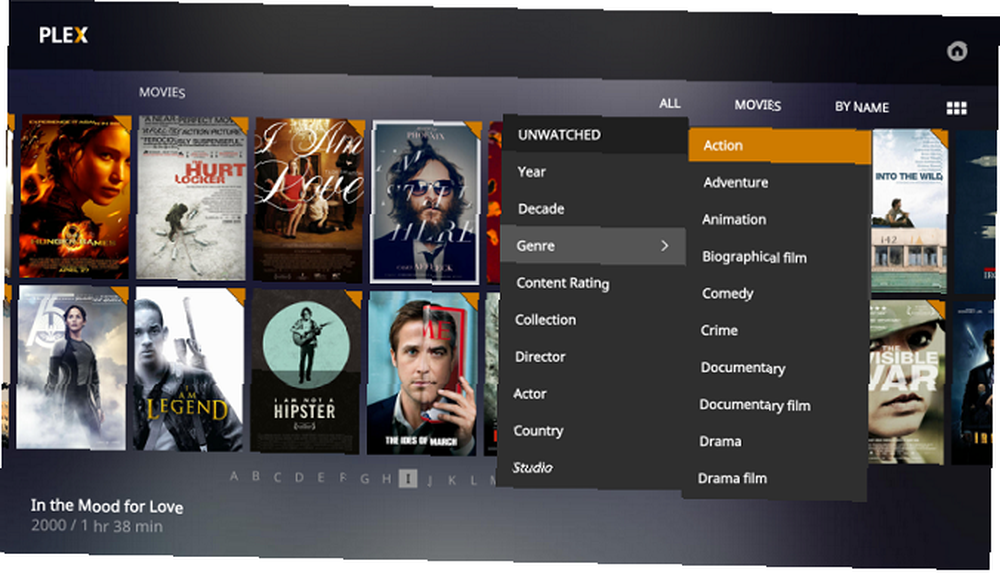
Trebali biste instalirati kopiju Plex Media Player-a na svaki uređaj za koji mislite da biste ga trebali koristiti za gledanje sadržaja. Podržava ogroman broj uređaja i operativnih sustava. Tu se ubrajaju Windows, Mac, Android, iOS, Amazon Alexa, Amazon Fire TV, Android TV, Apple TV, Kodi, PlayStation, Xbox, Roku, Nvidia Shield i Sonos. Sadržaj Plex-a također je kompatibilan s Chromecastom.
Kopiju Plex Media Server i Plex Media Player možete preuzeti sa web mjesta tvrtke. Tada možete instalirati i jedno i drugo jednostavno slijedeći upute na zaslonu.
Postavljanje Plexa prvi put
Nakon što uspješno instalirate sav potreban softver, vrijeme je da prvi put otvorite Plex. Morate započeti s Plex Media Server.
Kad prvi put pokrenete program, Plex će vas zatražiti da napravite novi račun. Nemoguće je učinkovito koristiti Plex bez računa, pa nastavite i odaberite korisničko ime i lozinku. Također morate prihvatiti Uvjete pružanja usluge.
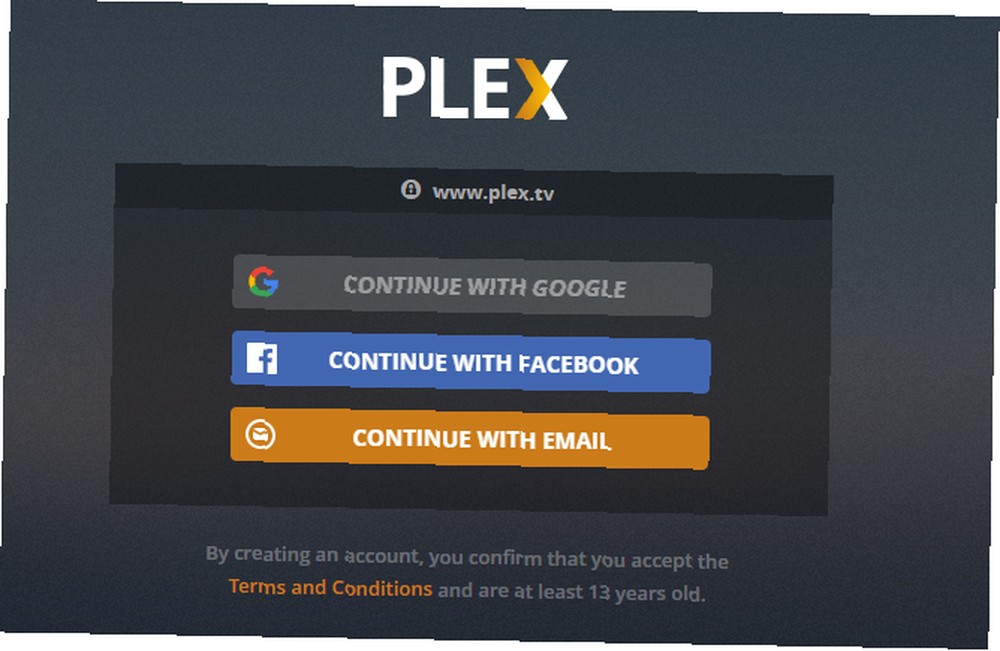
Čarobnjak za postavljanje
Nakon što stvorite račun, čarobnjak za postavljanje automatski će se pokrenuti.
Na prvom zaslonu morate odabrati ime svog poslužitelja. To će se ime ponoviti u svim vašim Plex aplikacijama, pa odaberite nešto razumljivo i prepoznatljivo.
Vidjet ćete i dva potvrdna okvira. Prvi, Spajanje na Plex, omogućuje vam strujanje sadržaja izvan vaše kućne mreže i olakšava vam da se vaše pojedinačne Plex aplikacije međusobno pronađu. Trebali biste to omogućiti.
Drugi, Pošalji povratne informacije, neka Plex prikupi anonimne podatke o vašoj upotrebi. Ako štitite svoju privatnost, trebali biste onemogućiti ovu opciju.
Klik Sljedeći a čarobnjak će vas zatražiti da dodate svoj medij. Ako ste već organizirali svoj sadržaj, možete dodati mape. Ako još niste, za sada preskočite ovaj odjeljak. O tome ćemo uskoro detaljnije govoriti.
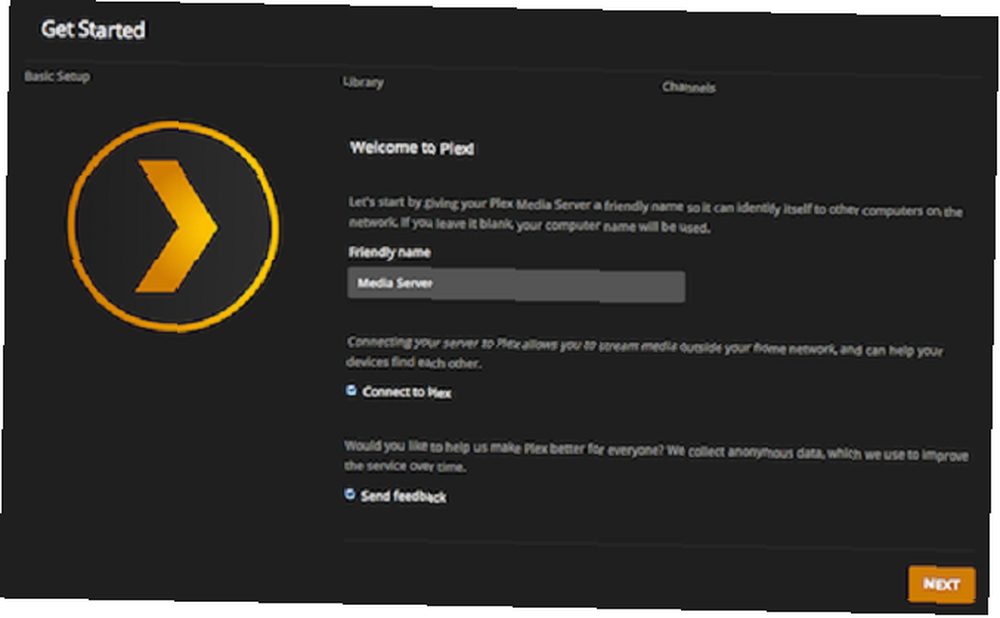
Na kraju, možete dodati kanale treće strane. Opet ćemo ih detaljnije opisati kasnije u vodiču, ali slobodno dodajte sve što vam se sviđa.
To je to, čarobnjak je dovršen. Sada bi trebali gledati glavni Plex ekran.
Postavljanje Plex Media playera
Ako ste na svoj pametni telefon, igraće konzole ili uređaje za streaming instalirali Plex aplikacije, sada je vrijeme da se aktiviraju.
U svim slučajevima aplikacija će vas pitati za vjerodajnice vašeg Plex računa. Pod pretpostavkom da ste slijedili gore navedeni vodič čarobnjaka za postavljanje, aplikacija Plex trebala bi automatski pronaći vaš Plex poslužitelj nakon što ste uspješno unijeli svoje korisničko ime i lozinku.
Svaka aplikacija Plex funkcionira drugačije. Davanje detaljnog vodiča o načinu korištenja svake aplikacije pojedinačno je izvan okvira ovog članka, ali svi su oni prilično razumljivi..
Dodavanje medija u Plex
Ako ste neko vrijeme proveli gledajući članke o Plexu na mreži, vidjet ćete prekrasne slike koje prikazuju beskrajne biblioteke sadržaja. Sav sadržaj sadrži naslovnice, plohe, nazive epizoda, podatke o glumcu i još mnogo toga.
Plex može automatski dodati sve ove metapodatke, ali morate uzeti vremena da pravilno organizirate svoj sadržaj prije nego što ga dodate u aplikaciju.
Upotreba ispravne strukture imena imena
Plex je notorno isprekidan kada je riječ o imenovanju datoteka i mapa na ispravan način Optimalni način imenovanja medijskih datoteka na Plex Optimalni način imenovanja medijskih datoteka na Plex .
Prije daljnjeg provjerite imate li sve svoje filmove u zasebnom stablu mapa od svih TV emisija.
Zatim upotrijebite donje smjernice kako biste bili sigurni da će Plex moći pronaći sve točne metapodatke za vaše videozapise i glazbu.
Filmovi
Filmovi se mogu spremiti kao samostalne datoteke u mapi Filmovi ili svaki pohranjeni u svojoj podmapi. Treba nazvati i sam film [Naziv filma] (Godina). Na primjer, Park Jurja (1993).
Stoga bi vaše stablo mapa trebalo izgledati kao bilo jedno od njih Filmovi / Jurassic Park (1993) .mp4 ili Filmovi / Park Jurja (1993) / Jurassic Park (1993) .mp4.
TV emisije
TV serije koriste sličan pristup, ali s nekoliko podešavanja. Koristeći primjer Prijatelji, bi trebala biti struktura mape naslova TV emisije / prijatelji / sezona XX /.
Unutar svake sezone potrebno je pozvati pojedine epizode [Prikaži ime] SXXEXX. Na primjer, video zvani Prijatelji S04E12 bila bi četvrta sezona, epizoda 12.
Ako emisija koju želite dodati ne prati uobičajeni format sezone / epizode, za više informacija potražite službene smjernice tvrtke Plex.
glazba, muzika
Ako su u vašu glazbu već ugrađeni metapodaci, ne morate ništa učiniti; Plex može čitati. Ako to nije slučaj, upotrijebite ovo stablo mapa za organiziranje datoteka: Glazba / ArtistName - AlbumName / TrackNumber - TrackName.ext (na primjer, Glazba / The Killers - Hot Fuss / 01 - Jenny je bila moja prijateljica.mp3).
(Bilješka: Ako imate tisuće datoteka i preimenovanje ih sve nije praktično, pogledajte FileBot. Iako nije besplatna, aplikacija će za vas napraviti veći dio nogu.)
Dodajte filmove na Plex
Kada uspješno organizirate sve svoje medije, napokon ste spremni dodati ga u Plex. Vrsta medija koju želite dodati određuje način. Za početak pogledajmo filmove.
Zadržite pokazivač miša na lijevoj ploči Plex sučelja knjižnice i kliknite gumb + ikona.
Pojavit će se novi prozor. izabrati Filmovi, pogoditi Sljedeći, i kliknite na Potražite Media Folder usmjeriti Plex na mapu koja sadrži datoteke s filmovima. U ovoj fazi, učinite ne klik Dodajte biblioteku. Umjesto toga, odaberite Napredna na lijevoj ploči.
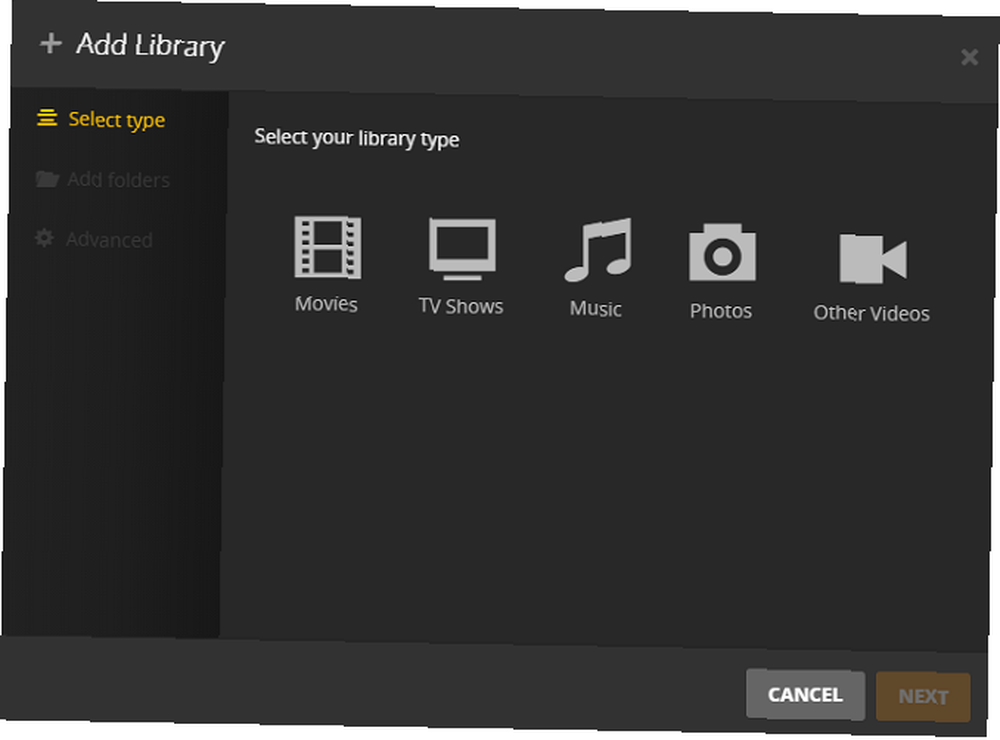
Opcije Advanced sadrže nekoliko postavki na koje morate obratiti pažnju:
- Kino prikolice: Želite li iskustvo iz filma u kinu ili želite uskočiti ravno u svoj sadržaj?
- Zemlja: Ako su vaši filmovi objavljeni u više zemalja, podatke o državi želite koristiti za svoje metapodate?
- Agent: Obavezno odaberite Filmska baza podataka, Inače se neki metapodaci možda neće ispravno uvesti.
Dodajte TV emisije u Plex
Metodologija dodavanja TV emisija je ista kao i za dodavanje filmova. Samo pripazite da odaberete TV emisije umjesto Filmovi nakon što je udario + ikona.
Napredna opcije su malo drugačije. Nećete vidjeti određene postavke za film i morate biti sigurni da ste odabrali TheTVDB kao Agent.
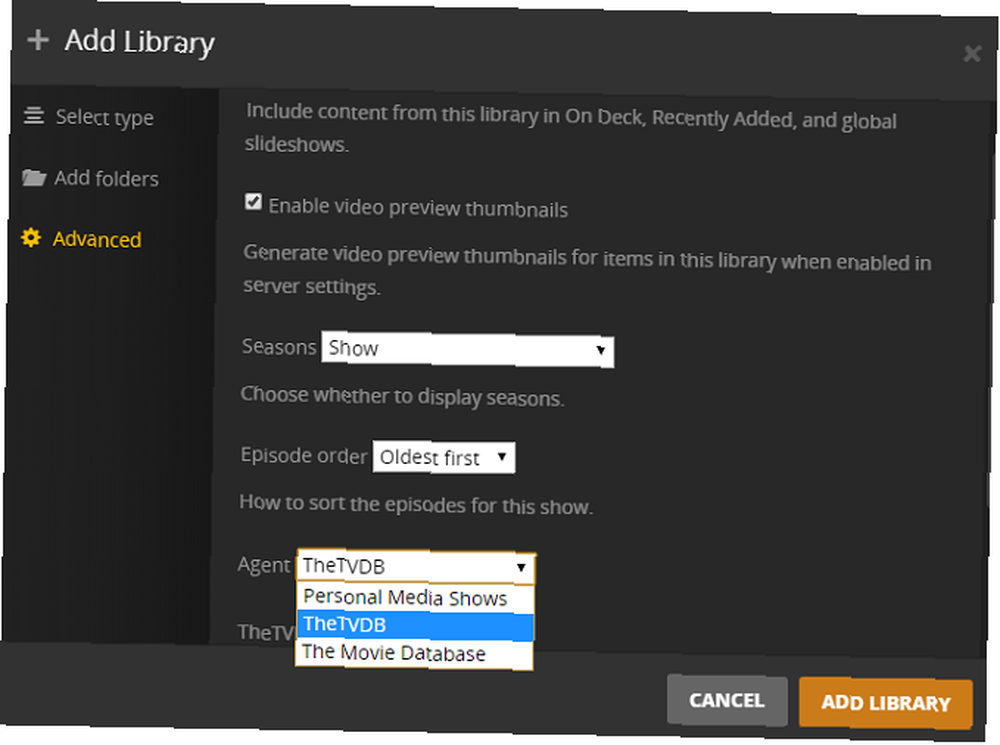
Dodajte glazbu na Plex
Kada dodajete glazbu, na lijevoj ploči možete vidjeti unos nazvan Opcije.
Ako imate Plex Pass, ovaj će vam zaslon omogućiti da odaberete izradu Premium Plex Music Library. Preuzet će se umjetnička djela, biolozi umjetnika i recenzije albuma. Također će vam omogućiti stvaranje pametnih miksa na temelju zapisa ili raspoloženja, a dodaje i označavanje prepoznavanja glazbe kako bi vam pomoglo u organizaciji knjižnice.
Ako znate da su u vaše glazbene datoteke ugrađeni metapodaci koji su uglavnom ispravni, izaberite Koristite ugrađene oznake u Napredna izbornik.
Dodajte druge videozapise na Plex
Na kraju, možda biste trebali dodati druge videozapise na Plex. Možda ste dobili kućne videozapise iz prošlih godina, neke snimke koje ste preuzeli s YouTubea ili želite samo način da vidite sve videozapise sa svojih pametnih telefona na drugim uređajima oko kuće.
U tim slučajevima trebate odabrati Ostali videozapisi. Važno je da u izborniku Napredno provjerite Agent postavljeno na Osobni mediji.
Trebate osigurati prepoznavanje imena svoje datoteke; to je naziv koji će Plex upotrijebiti u aplikaciji.
Popravite neispravne metapodate
Čak i ako ste pravilno slijedili sve konvencije o imenovanju datoteka i odabrali odgovarajućeg agenta za svaku knjižnicu koju ste dodali, ponekad se metapodaci još uvijek mogu pogubiti. Srećom, možete to lako popraviti.
Upotrijebite Plex sučelje za kretanje do TV epizode filma koji želite urediti, pokažite mišem iznad sličice videozapisa i kliknite na ikonu olovke. Otvorit će se prozor metapodataka.
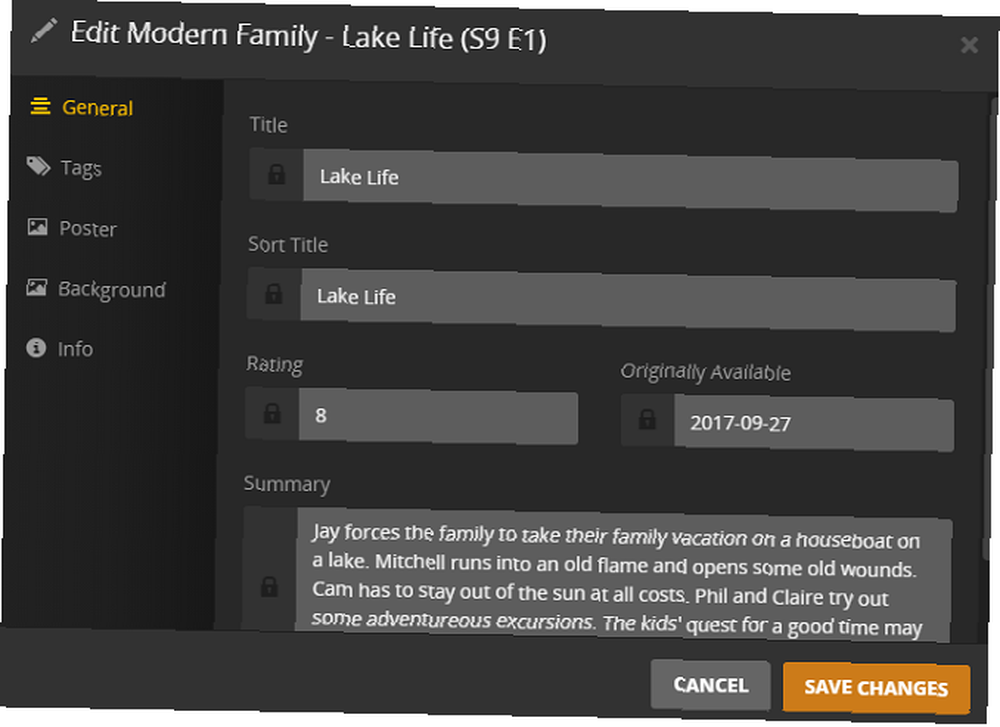
Pomoću ploče na lijevoj strani prozora možete urediti sve, od naslova i crteža do umjetničkog djela plakata i popisa cast.
Klik Spremi promjene kad budete spremni nastaviti.
Dodajte titlove videozapisima
Možete dodati titlove i filmovima i TV emisijama. Plex koristi besplatnu bazu podataka titlova kako bi ih preuzeo i priključio na svoj videozapis.
Idite na Postavke> Server> Agenti> Filmovi> Plex Movie i povucite OpenSubtitles.org agent na vrhu popisa.
Ponovite postupak u Postavke> Server> Agenti> Prikazuje> TheTVDB.
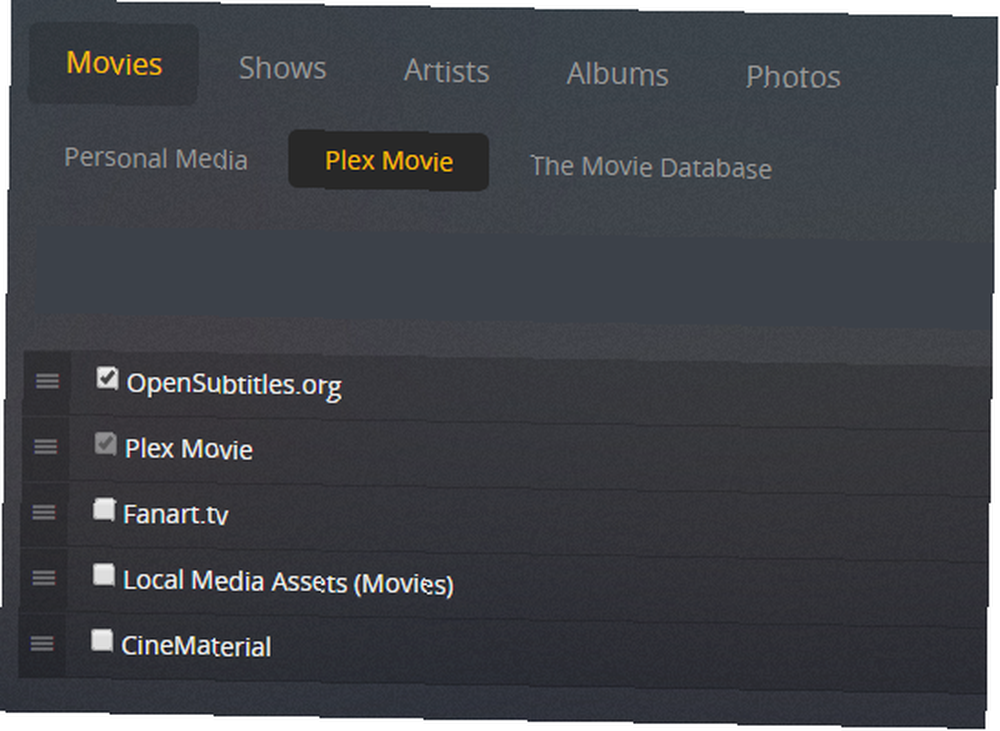
Zatim kliknite na zupčanik ikona. Pomoću padajućih izbornika na dnu novog prozora odaberite jezike koje želite preuzeti. Možete odabrati do tri.
Nažalost, vaše će se nove postavke primijeniti samo na novi sadržaj koji dodate. Da biste dodali titlove videozapisima koji su već u vašoj biblioteci, kliknite tri vodoravne točke pokraj naziva biblioteke na lijevoj ploči sučelja Plex, a zatim odaberite Osvježi sve metapodate.
Za detaljniji pregled upotrebe titlova na Plexu Kako koristiti titlove na Plexu: Sve što trebate znati kako koristiti titlove na Plexu: Sve što trebate znati Plex podržava nekoliko rješenja titlova za vaše medije, ali svi su onemogućeni " Izvan kutije." Evo svega što trebate znati o korištenju titlova na Plexu. , potražite naš vodič drugdje na web mjestu.
Postanite Plex Power korisnik
Ako ste slijedili, sada biste trebali imati funkcionalno Plex postavljanje. Svi vaši videozapisi i glazba bit će dodani na vaš Plex Media Server i moći ćete pristupiti tim datotekama na drugim uređajima koristeći Plex Media Player.
Ali kopajte malo dublje, pa ćete Plex napuniti dodatne značajke koje će ga učiniti još boljim. Evo nekoliko značajki i alata koji će vam pomoći da postanete Plex korisnik snage.
Plex Pass
Plex je besplatan za korištenje, ali tvrtka nudi i pretplatni paket. Paket se zove Plex Pass.
Plex pass nije za svakoga 5 razloga zašto vam ne treba Plex pass 5 razloga zašto vam ne treba Plex pass Doista vam treba Plex pass? Vrijedi li Plex Pass? Evo nekoliko razloga zbog kojih vam pretplata zapravo ne treba. , ali otključava puno dodatnih mogućnosti. O nekim ćemo detaljima raspravljati u ovom odjeljku.
Dodatne značajke uključuju:
- Automatsko označavanje fotografija radi prepoznavanja scene i mjesta
- Televizija uživo
- DVR mogućnosti tako da možete snimati TV uživo
- Pristup Plex Cloudu (uklanja potrebu za uvijek uključenim poslužiteljem)
- Mobilna sinkronizacija za izvanmrežno gledanje
- Roditeljska kontrola
- Glazbeni tekstovi
- Podrška za više korisnika
- I mnogo više
Možete kupiti Plex Pass za 4,99 USD mjesečno, 39,99 USD godišnje ili 119,99 USD za doživotnu pretplatu.
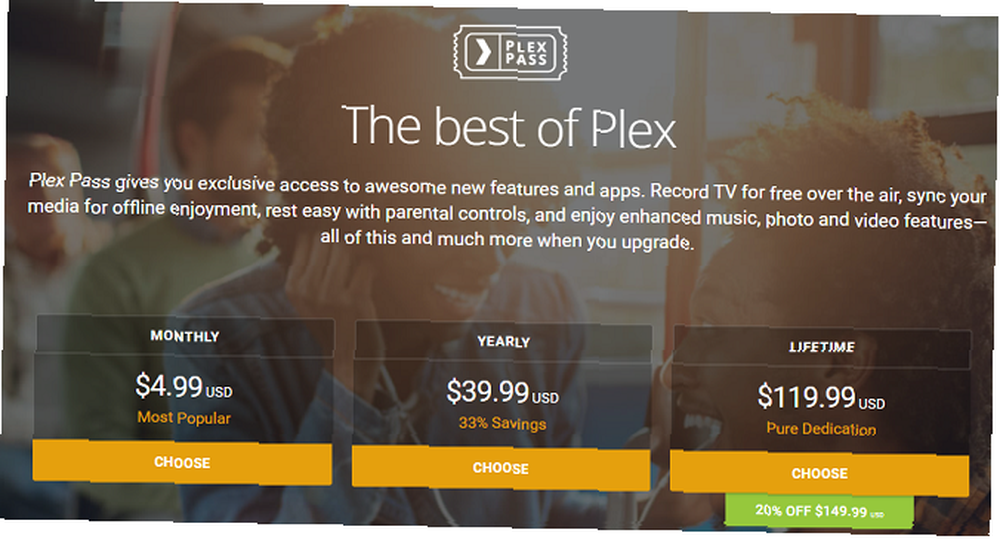
Televizija uživo
Od ljeta 2017. Plex podržava TV uživo na televiziji Plex: Sve što trebate znati Plex Live TV: Sve što trebate znati Plex je u svoju uslugu dodao televizijske kanale uživo, ali što je to točno Plex Live TV? Imamo sve što trebate znati o ovoj uzbudljivoj novoj opciji rezača kabela. , Kao što je napomenuto u prethodnom odjeljku, za uživanje u toj značajci potrebna vam je Plex pass. Možete ga koristiti za gledanje bilo kojeg besplatnog televizijskog kanala Što možete gledati pomoću TV antene? Što možete gledati pomoću TV antene? Što ako postoji jeftin, legalni način za pristup mnogim velikim mrežama? Vjerojatno biste ga pregazili. Pa, ispada da postoji! Korak naprijed pouzdana TV antena. u svom kraju.
Televiziju uživo možete gledati pomoću aplikacije Plex za Amazon Fire TV, Android, Android TV, Apple TV, iOS i Roku. Također ga podržava web aplikacija.
Da biste ustali i radili, potrebni su vam DVR tjuner i antena. Plex podržava mnoge DVR tunere, uključujući modele HDHomeRun, Hauppauge, AVerMedia i DVBLogic. Većina ljubitelja Plexa favorizira HDHomeRun.
SiliconDust HDHomeRun CONNECT. BESPLATNO emitiranje HDTV (2-tuner) SiliconDust HDHomeRun CONNECT. BESPLATNO emitiranje HDTV-a (2-tuner) Kupi sada na Amazonu 59,90 dolara
Plex će raditi s bilo kojom antenom, ali kvaliteta se može značajno razlikovati od proizvođača. Dvije najpopularnije su Mohu lišće i HD frekvencija.
Mohu Leaf 30 televizijska antena, unutarnja, domet od 30 milja, izvorni tanki papir, reverzibilni, slikani, 4K-Ready HDTV, 10 noga odvojivi kabel, vrhunski materijali za izvedbu, izrađeno u SAD-u, MH-110598 Mohu Leaf 30 televizijska antena, u zatvorenom, Domet od 30 milja, originalni tanki papir, reverzibilni, slikani, 4K-spreman HDTV, 10 nožni odvojivi kabel, vrhunski materijali za performanse, izrađeno u SAD-u, MH-110598 Kupi sada na Amazonu 30,53 dolara
Da biste postavili TV uživo, idite na Postavke> Server> Live TV i DVR i odaberite Postavljanje DVR-a. Čarobnjak će skenirati vašu mrežu zbog DVR prijemnika. Zatim odaberite Skenirajte kanale da biste vidjeli što je dostupno u vašem području. Naposljetku, unesite svoj poštanski broj za preuzimanje odgovarajućeg vodiča elektroničkog programa (EPG).
Trebali biste vidjeti vezu do vodiča programa ispod Upravljati na lijevoj ploči primarnog Plex sučelja.
Personalizirane vijesti
U jesen 2017. godine Plex je pratio svoju televizijsku najavu uživo s uvođenjem personalizirane značajke vijesti Plex News treba da pomogne u održavanju rezača kabela Sretne vijesti o Plexu trebaju pomoći u održavanju rezača kabela Sretan Plex pokrenuo je Plex News, koji se sastoji od vijesti isječke iz niza izvora iz čitavog političkog spektra. Upoznavanje s događanjima u svijetu. , Značajka je dostupna na Plex Media Playeru za Amazon Fire TV, Android, Android TV, Apple TV, iOS i Roku.
Sadržaj je dostupan od nekoliko svjetski poznatih novinskih kompanija, uključujući Sky News, DW, Financial Times, Euronews i IGN.
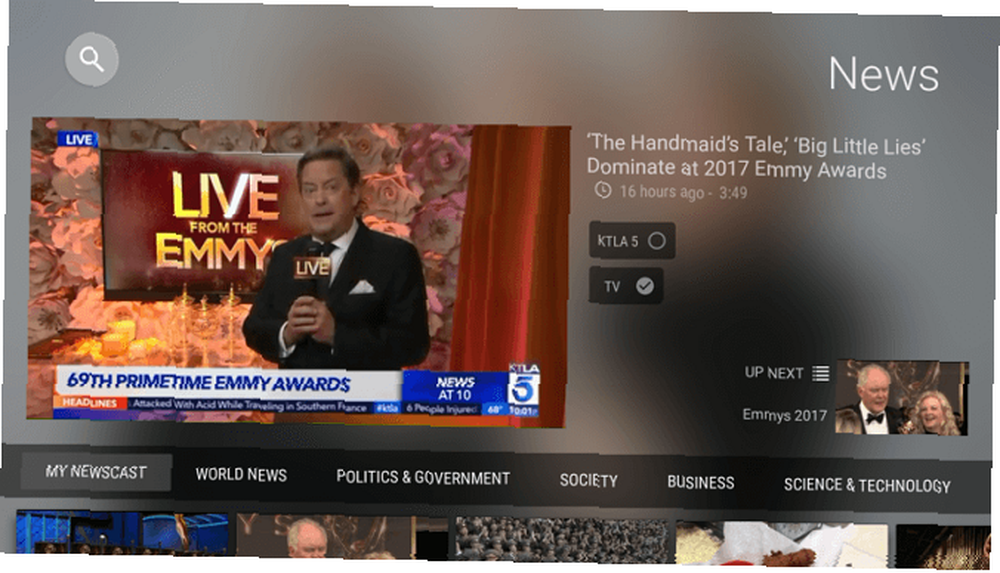
Vidjet ćete vezu pod nazivom Vijesti u glavnom popisu knjižnica. Kliknite na gumb i video će se početi reproducirati. Možete pregledavati kategorije vijesti pomoću trake za pomicanje ispod videozapisa.
Za svaki videozapis možete slijediti ili nijem i kanal i tema. Ako često koristite ove gumbe, možete brzo naučiti Plex o vrsti sadržaja koji vas zanima.
Ako koristite TV-aplikaciju, možete se uputiti Personalizacija kako biste dodatno prilagodili svoje iskustvo. Možete dodati poštanski broj za dobivanje lokalnih vijesti i uređivanje kategorija koje želite gledati.
Kanali trećih strana
Plex također podržava veliku knjižnicu kanala drugih proizvođača. Neke se mogu instalirati putem glavnog Plex klijenta; drugi se oslanjaju na nepodržani App Store.
Da biste instalirali kanal treće strane, idite na Online sadržaj> Kanali na ploči s lijeve strane Plex sučelja.
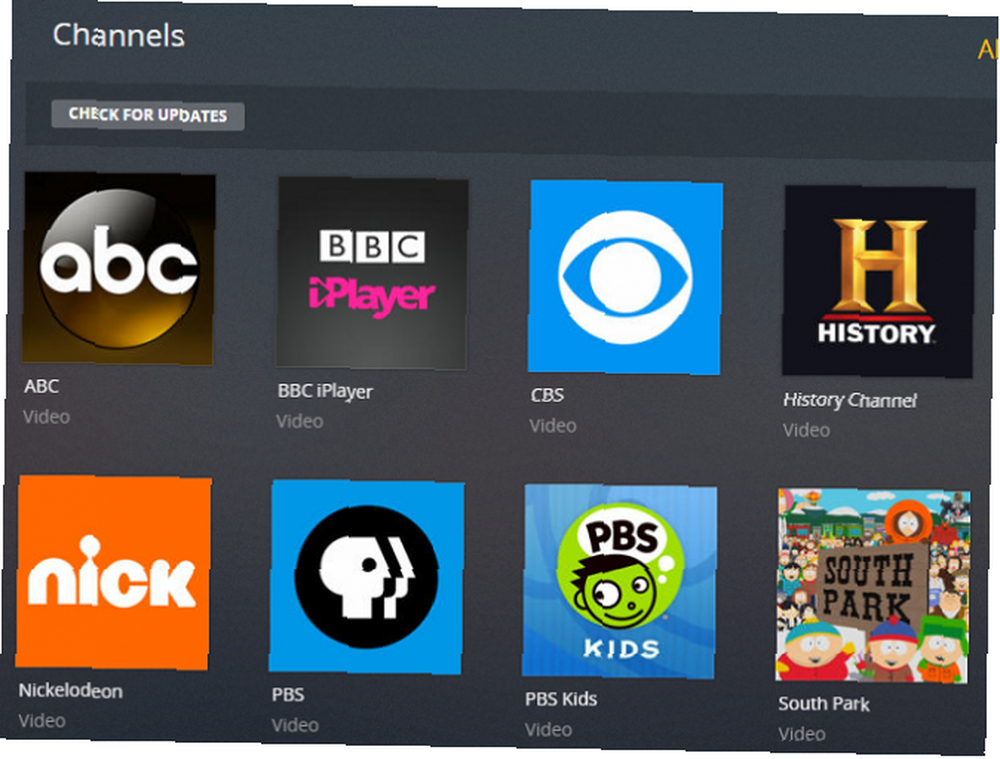
Zatim u gornjem desnom kutu zaslona odaberite Instalirajte kanale. Pomoću kategorija s lijeve strane možete pregledavati što je dostupno. Kliknite na sličicu kanala i odaberite Instalirati za dodavanje kanala u Plex postavku.
Obuhvatili smo neke od najboljih Plex kanala 20 Neslužbenih Plex kanala i dodataka koje biste trebali instalirati upravo sada 20 neslužbenih Plex kanala i dodataka koje biste trebali instalirati odmah Želite otključati više Plex dodataka? Pokazujemo vam kako pristupiti 20 najboljih Plex kanala za gledanje putem Nepodržane aplikacije AppStore. , zajedno s uputama o tome kako instalirati nepodržani App Store, u članku drugdje na web mjestu.
Plex It!
Plex It! bookmarklet omogućuje vam da zgrabite videozapise s drugih web stranica i dodate ih na popis Plex Account gledati kasnije. Možete gledati dodane videozapise iz sustava Plex; ne morate se vraćati na prvobitno mjesto.
Oznaka vam također omogućava “baciti” videozapis s web mjesta na Plex aplikaciju i preporuči videozapis ostalim Plex korisnicima na vašem računu.
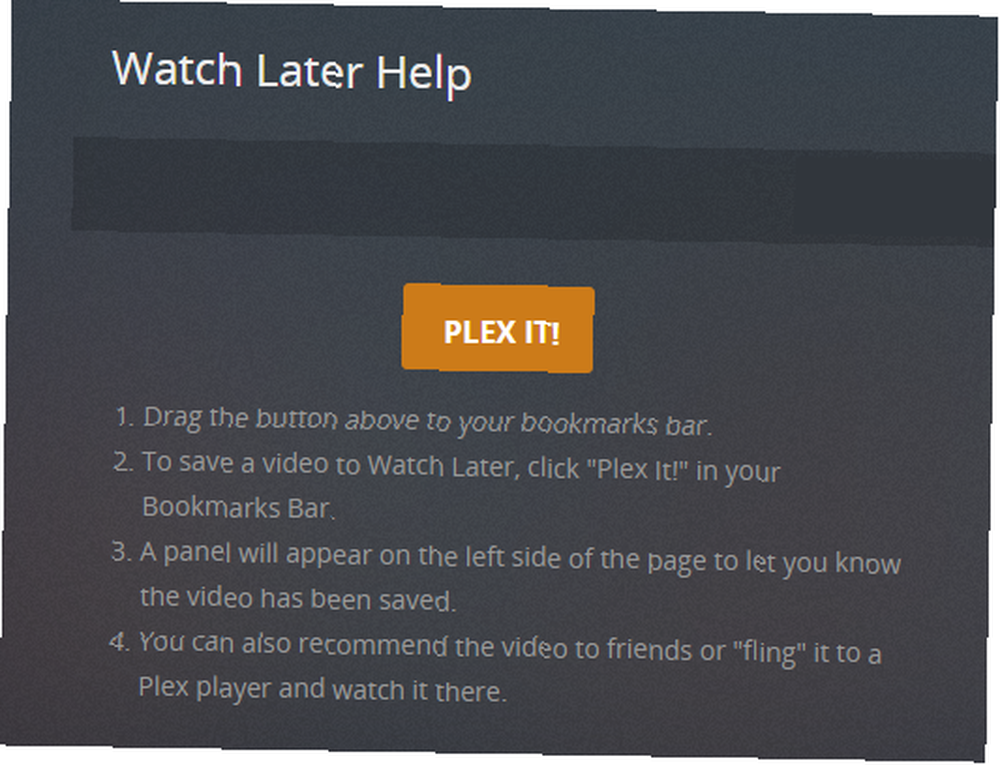
Da biste instalirali Plex It !, idite na Pogledajte kasnije> ? i slijedite upute na zaslonu. Proces se malo razlikuje ovisno o pregledniku i operativnom sustavu koji koristite.
Što još trebate znati?
Ako ste pažljivo pratili ovaj vodič, sada biste trebali dobro razumjeti što je Plex, kako vam on može pomoći i kako ga postaviti.
Naravno, postoji još mnogo alata, značajki i trikova koje nismo obuhvatili 8 Plex trikova i savjeta koje zaista trebate znati 8 Plex trikova i savjeta koje zaista trebate znati Plex je zadivljujući dio softvera. Jednostavno rečeno, omogućuje vam streaming medija bilo gdje u svijetu, na bilo kojem uređaju, kad god želite. Ali tu je puno više od toga ... Neki su vrijedni samo stručnim korisnicima, a neki će biti korisni samo ako imate Plex poslužitelj za nekoliko korisnika.
Unatoč tome, mi ćemo vam pomoći ako naiđete na bilo kakve poteškoće. Dakle, ako se borite s određenim aspektom Plex-a, obratite pažnju na dolje navedene komentare. Ne zaboravite nas obavijestiti što mislite o Plexu. Kako to ocjenjujete? I biste li je preporučili svojim prijateljima?











